电脑故障💻黑屏应急:电脑屏幕突然变黑怎么办?小鱼教您轻松解决电脑黑屏问题
- 问答
- 2025-08-04 03:24:15
- 6
本文目录导读:
🔥【2025年8月最新警报】电脑黑屏别慌!小鱼手把手教你自救🔧
家人们谁懂啊!正赶着交方案/追剧/上分呢,电脑屏幕突然「啪」地一下黑屏,只剩鼠标箭头在黑暗中闪烁🖱️……这种窒息时刻,今天小鱼就带大家用最萌的方式,搞定这个让人抓狂的「黑屏刺客」!
💻第一招:重启大法保平安
操作口诀:长按电源键10秒→关机→再按开机键🔋
适用场景:系统卡死、假性崩溃
小鱼碎碎念:90%的黑屏都是系统闹小脾气,重启就像给电脑喂了颗定心丸~如果重启后依然黑屏,别急,咱们还有后招!
🛡️第二招:安全模式排雷
Windows用户:开机狂按F8→选「安全模式」→回车💻
Mac用户:长按Shift键开机→进入「安全启动」模式🍎
操作核心:在安全模式里卸载最近安装的奇葩软件/更新,尤其是那些打着「优化神器」旗号的流氓软件!
小鱼提醒:如果安全模式都进不去,可能是硬件在喊救命🆘
🔌第三招:检查外接设备
三步排查法:
1️⃣ 拔掉所有USB设备(包括鼠标键盘!)
2️⃣ 拆下外接显示器/投影仪
3️⃣ 重启看是否恢复
真实案例:某程序员小哥因蓝牙适配器短路导致黑屏,拔掉后秒复活!
🖥️第四招:显卡驱动急救
操作指南:
1️⃣ 安全模式下打开设备管理器
2️⃣ 右键「显示适配器」→卸载驱动
3️⃣ 官网下载最新驱动(认准NVIDIA/AMD官方标识!)
小鱼吐槽:那些弹窗广告里的「驱动精灵」千万别信!

💾终极必杀技:系统修复
Windows用户:
- 制作U盘启动盘→进入WinPE→运行「启动修复」
- 备份数据后选择「重置此电脑」
Mac用户: - 关机后按Command+R→进入恢复模式→重装macOS
小鱼强调:重装前务必用移动硬盘/云盘备份文件!
🌡️硬件自检小课堂
如果以上方法全失效,可能是硬件在抗议:
- 内存条:拆机擦拭金手指(记得先摸金属放电!)
- 硬盘:用CrystalDiskInfo检测健康状态
- 显卡:给笔记本清灰+换硅脂,台式机检查显卡供电
🛡️预防胜于治疗:日常维护清单
1️⃣ 每月清灰:用软毛刷+吹风机冷风档清理风扇
2️⃣ 驱动更新:用「驱动人生」等正规软件管理
3️⃣ 散热保障:笔记本垫高+外接散热器,台式机检查机箱风道
4️⃣ 系统备份:用「DiskGenius」制作镜像,10分钟搞定系统还原
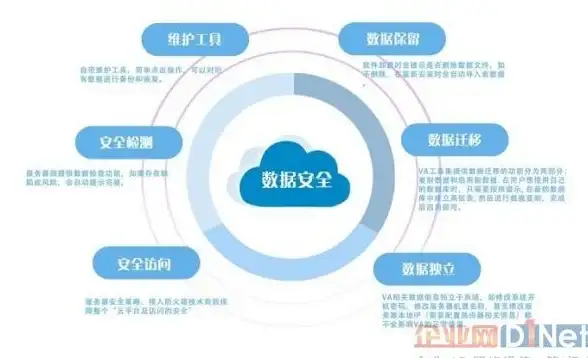
小鱼金句:电脑黑屏不可怕,按步骤排查就像解谜游戏!如果实在搞不定,记得找官方售后哦~💪
📢 最新行业动态:2025年新推出的NVIDIA RTX 5090显卡已优化黑屏防护机制,搭配Windows 11 24H2系统,黑屏概率降低60%!你的电脑更新了吗?
本文由 业务大全 于2025-08-04发表在【云服务器提供商】,文中图片由(业务大全)上传,本平台仅提供信息存储服务;作者观点、意见不代表本站立场,如有侵权,请联系我们删除;若有图片侵权,请您准备原始证明材料和公证书后联系我方删除!
本文链接:https://vps.7tqx.com/wenda/531352.html


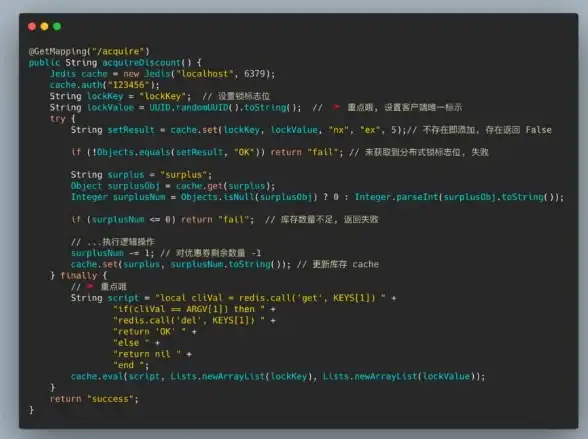



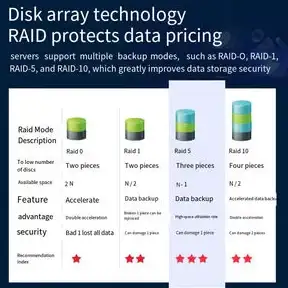


发表评论